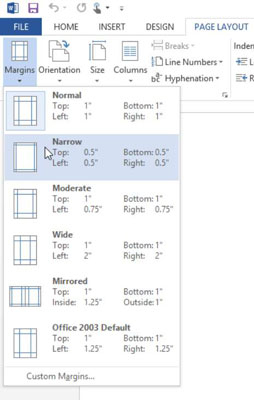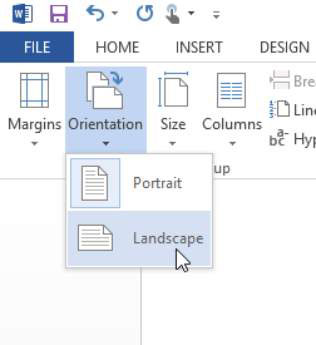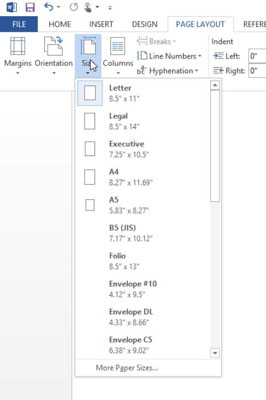Els marges són la quantitat d'espai en blanc que Word 2013 reserva a cada costat del paper. En la majoria dels casos, voleu que siguin aproximadament iguals a tots els costats, o almenys iguals a la dreta i a l'esquerra, de manera que el document sembli simètric.
Tanmateix, en casos especials, com ara quan aneu a lligar el document a l'esquerra o a la part superior, és possible que vulgueu deixar més espai en blanc en un costat concret.
Com configurar els marges de la pàgina a Word 2013
Word ofereix diversos valors predefinits fàcils d'utilitzar. També podeu especificar individualment els marges per a cada costat de la pàgina si ho preferiu.
En un document de Word 2013, trieu Disseny de pàgina → Marges → Estret.
Els valors predefinits per als marges estrets s'apliquen als marges superior, inferior, dret i esquerre del document.
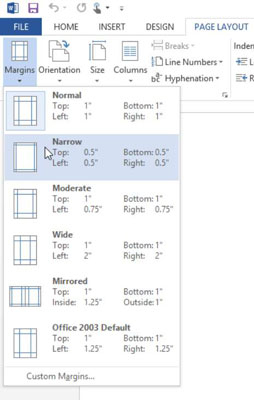
L'opció Marge reflectit us permet especificar diferents marges per a dret i esquerre, segons si el número de pàgina és parell o senar. Aquesta opció us permet imprimir pàgines per a un fullet a dues cares amb l'espai addicional a qualsevol costat de la pàgina que s'enquadernarà.
Feu clic de nou al botó Marges i, a continuació, trieu Marges personalitzats.
S'obre el quadre de diàleg Configuració de la pàgina.
Als quadres superior, inferior, esquerra i dreta, escriviu 1.3 i feu clic a D'acord.

Els marges canvien.
Ho podeu saber perquè el text de mostra es posiciona de manera diferent a les pàgines.
Guarda la teva feina.
Com configurar la mida i l'orientació de la pàgina a Word 2013
És possible que una plantilla no utilitzi sempre la mida de paper o l'orientació de la pàgina correcta per al treball que voleu crear. En alguns casos, un o tots dos poden requerir un ajust.
La mida de paper estàndard als EUA és de 8,5 x 11 polzades, també coneguda com a Carta. La majoria de les plantilles disponibles a través de Word utilitzen aquesta mida de paper, tot i que existeixen algunes excepcions. Per exemple, una plantilla de sobres pot utilitzar una mida de pàgina que coincideixi amb un sobre comercial estàndard, o una plantilla de resum legal pot utilitzar paper de mida legal (8,5 x 14 polzades).
L' orientació d' un document pot ser en mode vertical o horitzontal. El retrat és una pàgina estàndard en què la cara llarga del paper passa per l'esquerra i la dreta. El paisatge és una pàgina girada en la qual el costat llarg del paper recorre la part superior i inferior.
Al document de Word 2013 actual, trieu Disseny de pàgina→Orientació→Horizontal.
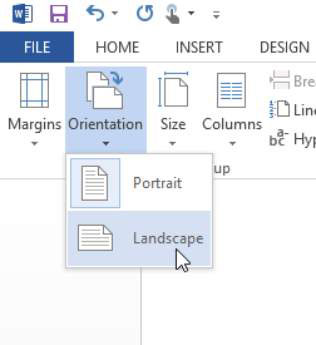
La pàgina canvia al mode horitzontal.
Feu clic al botó Orientació i trieu Retrat per canviar l'orientació de nou al mode Retrat.
Feu clic al botó Mida i, a la llista desplegable que apareix, trieu A4 8,27 "x 11,69".
És possible que hàgiu de desplaçar-vos cap avall per trobar aquesta opció. Les opcions disponibles al menú poden ser diferents de les que es mostren aquí o en un ordre diferent.
La mida del paper canvia.
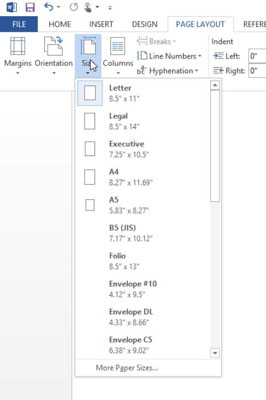
A4 és una mida de paper d'ús habitual a Europa. Busqueu en línia llocs web que expliquin les mides de paper habituals en diversos països. Aquí teniu un d'aquests llocs escrit per Markus Kuhn .
Canviar la mida del paper al Word no canvia la mida del paper a la impressora, per descomptat, de manera que si imprimiu en un paper de mida diferent del que indiqueu a Word que feu servir, és possible que la impressió no estigui centrada al paper.
Per obtenir més pràctica, feu clic al botó Mida, seleccioneu Més mides de paper i configureu una mida de paper personalitzada introduint una amplada i una alçada a la pestanya Paper del quadre de diàleg Configuració de la pàgina.
Guarda la teva feina.